تكوين قواعد الوصول على RV215W
الهدف
يسمح RV215W بتكوين قواعد الوصول لزيادة الأمان. قوائم التحكم في الوصول (ACL) هذه هي قوائم تمنع حركة المرور من الإرسال إلى بعض المستخدمين أو تسمح بذلك. ويمكن تهيئتها لتكون سارية المفعول طوال الوقت أو استنادا إلى جداول محددة.
يشرح هذا المقال كيفية تكوين قواعد الوصول على RV215W.
الأجهزة القابلة للتطبيق
· الطراز RV215W
إصدار البرامج
•1.1.0.5
قواعد الوصول
الخطوة 1. قم بتسجيل الدخول إلى الأداة المساعدة لتكوين الويب واختر جدار الحماية > قواعد الوصول. تظهر صفحة قواعد الوصول:
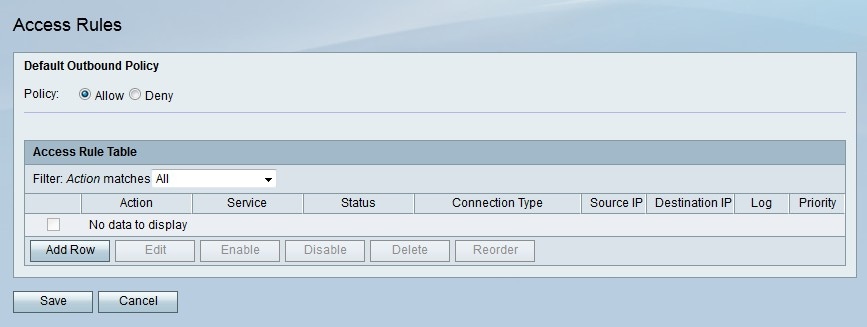
الخطوة 2. انقر فوق الزر التبادلي الذي يتوافق مع نهج الصادر الافتراضي المرغوب في حقل النهج. يحدد النهج الافتراضي الصادر ما إذا كان يتم السماح بحركة المرور الصادرة أو رفضها. يتم إستخدامه في حالة عدم وجود قواعد وصول أو سياسات وصول إلى الإنترنت مكونة لعنوان IP لمستخدم.
الخطوة 3. طقطقة حفظ.
إضافة قاعدة الوصول
الخطوة 1. انقر فوق إضافة صف لإضافة قاعدة وصول جديدة. تظهر صفحة إضافة قاعدة الوصول:

الخطوة 2. من القائمة المنسدلة "نوع الاتصال" أختر نوع القاعدة التي سيتم إنشاؤها.
· الصادر (LAN > WAN) — تؤثر القاعدة على الحزم التي تأتي من شبكة LAN الآمنة وتذهب إلى شبكة WAN غير الآمنة.
· الوارد (WAN > LAN) — تؤثر القاعدة على الحزم التي تأتي من شبكة WAN غير الآمنة وتذهب إلى شبكة LAN الآمنة.
· الوارد (WAN > DMZ) — تؤثر القاعدة على الحزم التي تأتي من شبكة WAN غير الآمنة وتذهب إلى المنطقة DMZ. DMZ هو مقطع شبكة يفصل الشبكة المحلية من شبكة الاتصال المحلية لتوفير طبقة إضافية من الأمان.
الخطوة 3. من القائمة المنسدلة "إجراء" أختر الإجراء المراد تطبيقه على القاعدة.
· حظر الحزم دائما — حظر الحزم دائما.
· السماح دائما — يسمح دائما بالحزم.
· حظر حسب الجدول — حظر الحزم بناء على جدول محدد.
· السماح حسب الجدول — السماح بالحزم استنادا إلى جدول محدد.
الخطوة 4. من القائمة المنسدلة "جدولة" أختر جدولا لتطبيقه على القاعدة.
الخطوة 5. من القائمة المنسدلة خدمات أختر خدمة للسماح بها أو حظرها.
ملاحظة: انقر فوق تكوين الخدمات لتكوين الجداول الزمنية في صفحة إدارة الخدمات.
الخطوة 6. من القائمة المنسدلة IP للمصدر أختر عناوين IP المصدر التي تقوم القاعدة بحظر الحزم منها أو السماح بها.
· أي — تنطبق القاعدة على جميع عناوين IP للمصدر.
· عنوان واحد — أدخل عنوان IP واحد تنطبق عليه القاعدة في حقل البدء.
· نطاق العناوين — أدخل نطاق عناوين IP التي تنطبق عليها القاعدة في حقلي البدء والانتهاء.
الخطوة 7. من القائمة المنسدلة IP للوجهة أختر عناوين IP للوجهة التي تقوم القاعدة بحظر الحزم أو السماح لها بها.
· أي — تنطبق القاعدة على جميع عناوين IP للوجهة.
· عنوان واحد — أدخل عنوان IP واحد تنطبق عليه القاعدة في حقل البدء.
· نطاق العناوين — أدخل نطاق عناوين IP التي تنطبق عليها القاعدة في حقلي البدء والانتهاء.
الخطوة 8. من القائمة المنسدلة سجل الدخول ، أختر خيار سجل. يتم إنشاء السجلات لسجلات النظام التي يتم إستخدامها لإدارة الأمان.
· عدم تعطيل السجلات أبدا —.
· دائما — يقوم RV215W بإنشاء سجل عندما تطابق حزمة القاعدة.
الخطوة 9. من القائمة المنسدلة أولوية جودة الخدمة (QoS) أختر أولوية لحزم IP الصادرة الخاصة بالقاعدة. الأولوية الأولى هي الأدنى والأولوية الرابعة هي الأعلى. سيتم إرسال الحزم الموجودة في قوائم الانتظار ذات الأولوية الأعلى قبل الحزم الموجودة في قوائم الانتظار ذات الأولوية الأدنى.
الخطوة 10. حدد تمكين في حقل حالة القاعدة لتمكين القاعدة.
الخطوة 11. طقطقة حفظ.
إعادة ترتيب قواعد الوصول
ميزة إعادة الترتيب هي خيار مهم على الطراز RV215W. يشير الترتيب الذي يتم به عرض قواعد الوصول في جدول قواعد الوصول إلى الترتيب الذي يتم به تطبيق القواعد. القاعدة الأولى في الجدول هي القاعدة الأولى التي يتم تطبيقها.
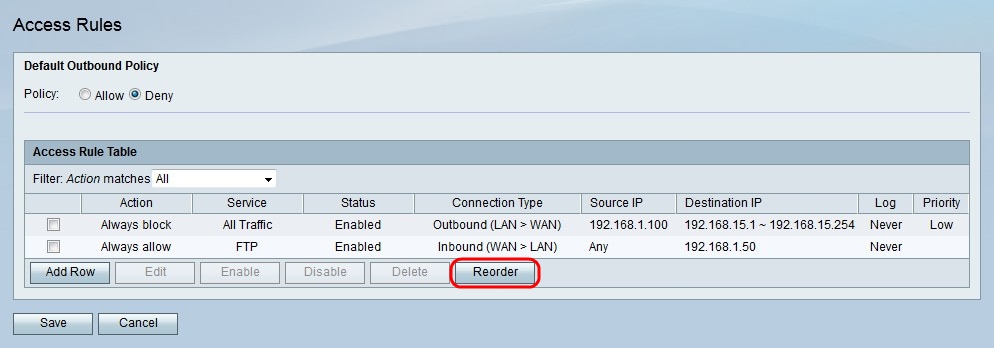
الخطوة 1. انقر فوق إعادة الترتيب لإعادة ترتيب قواعد الوصول.
الخطوة 2. حدد المربع الخاص بقاعدة الوصول التي تريد إعادة ترتيبها.
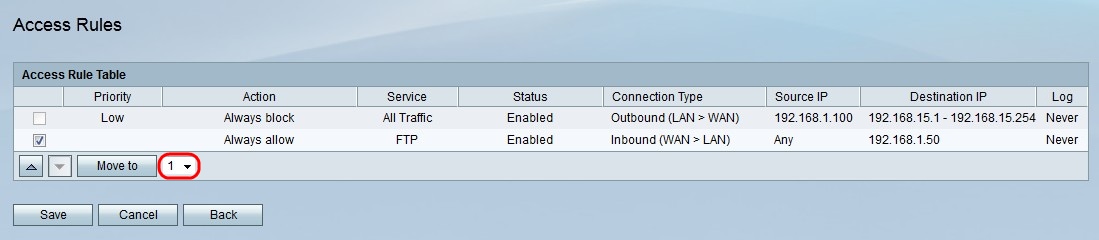
الخطوة 3. من القائمة المنسدلة أختر موضعا تريد نقل القاعدة المحددة إليه.
الخطوة 4. انقر فوق نقل إلى لإعادة ترتيب القاعدة. تنتقل القاعدة إلى الموضع المحدد في الجدول.
ملاحظة: يمكن أيضا إستخدام زري الأسهم لأعلى ولأسفل لإعادة ترتيب قواعد الوصول.
الخطوة 5. طقطقة حفظ.
تكوين إدارة الجدول
الخطوة 1. قم بتسجيل الدخول إلى الأداة المساعدة لتكوين الويب واختر جدار الحماية > إدارة الجدول. يتم فتح صفحة إدارة الجدول:

الخطوة 2. انقر فوق إضافة صف لإضافة جدول جديد. يتم فتح صفحة إضافة/تحرير الجداول:
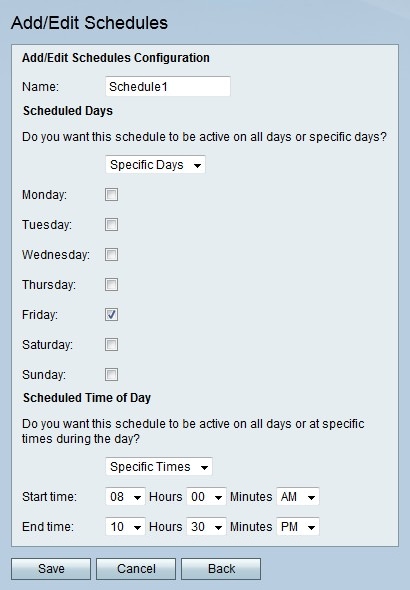
الخطوة 3. أدخل اسما للجدول في حقل الاسم.
الخطوة 4. من القائمة المنسدلة الأيام المجدولة أختر الأيام التي يكون فيها الجدول نشطا.
· جميع الأيام - يكون الجدول الزمني فعالا لكل يوم من أيام الأسبوع.
· أيام محددة — حدد خانات الاختيار الخاصة بالأيام ليكون الجدول نشطا.
الخطوة 5. من القائمة المنسدلة الوقت المجدول لليوم أختر الوقت الذي يكون فيه الجدول نشطا.
· في جميع الأوقات - ينشط الجدول الزمني في جميع أوقات اليوم.
· أوقات محددة — من القائمة المنسدلة وقت البدء ووقت الانتهاء أختر وقت بدء الجدول والوقت الذي ينتهي فيه الجدول.
الخطوة 6. طقطقة حفظ.
 التعليقات
التعليقات